Операциялық жүйе Windows 7 операциялық жүйесінің барлық нұсқалары арасында пайдаланушылардың саны бойынша бұрынғысынша жетекші болып келеді. Көптеген жаңа Windows 10-лерді қоса алғанда, ұзақ уақыт босатылғанына қарамастан. Майкрософт өнімдері өте қымбат, сондықтан көбіне қарақшылық нұсқалар қолданылады. Бұл компанияның кез-келген өнімі арнайы утилиталармен іске қосылуы керек. Кейде белсендіруге қатысты қиындықтар бар және пайдаланушылар Windows Loader бағдарламасындағы қолдау көрсетілмейтін бөлімі туралы хабармен бетпе-бет келеді. Бұл жағдайда не істеу керек, сіз осы мақаланы оқып білесіз. 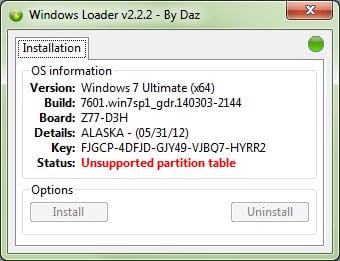
Мақала мазмұны:
- Причины, по которым появляется сообщение в Windows Loader 1 Windows Loader бағдарламасында хабардың пайда болу себебінің себептері
- Решение ошибки Unsupported partition table 2 Қолданылмайтын бөлім кестесінің қатесін шешу
- Активация Windows 7 при помощи Windows Loader 3 Windows жүктеушісі бар Windows 7 бағдарламасын белсендіру
- Как отформатировать диск GPT в MBR 4 MBR ішіндегі GPT дискісін қалай пішімдеуге болады
Хабарламаның Windows Loader бағдарламасында пайда болуының себептері
Windows 7 жүйесіндегі «Қолдау көрсетілмейтін бөлім кестелері» қатесі бірнеше себептер бойынша пайда болуы мүмкін. Ең кең таралғандардың бірі - активатор қосылатын бағдарламаны блоктайды. Сонымен қатар, активатор сәтті белсендіру мәртебесіне ие болуы мүмкін, бірақ жүйелік терезеде 30 күн шектеулі нұсқасы көрсетіледі. Компьютерде әртүрлі файлдық архитектурасы бар бірнеше диск орнатылғанда, ОЖ орнату кезінде мәселе пайда болады.
Қатені түзету туралы оқыңыз: Windows қызметіне қосылу мүмкін емес .
Қолдау көрсетілмейтін бөлік кестесінің қатесін шешу
Жүйені белсендіру кезінде қатені шешу үшін алдымен жүйе жасырын деректерді көрсету керек. Осыған:
- Үлкен Start (Бастау) түймешігін басып, ашылатын Басқару тақтасы терезесіндегі оң жағын басыңыз;
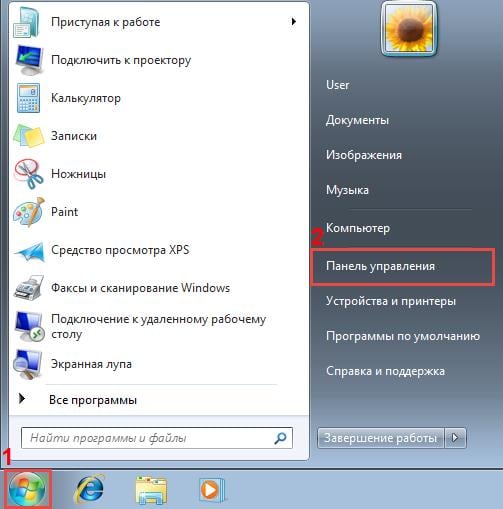
Windows 7 жүйесінде басқару панелін ашу - «Көру» терезесінің оң жақ бұрышындағы сілтемені табыңыз. «Кішкентай белгішелерді» көрсету қажет жерде терезе пайда болады;
- «Қалта параметрлері» тармағын тауып, оны таңдауыңыз керек;
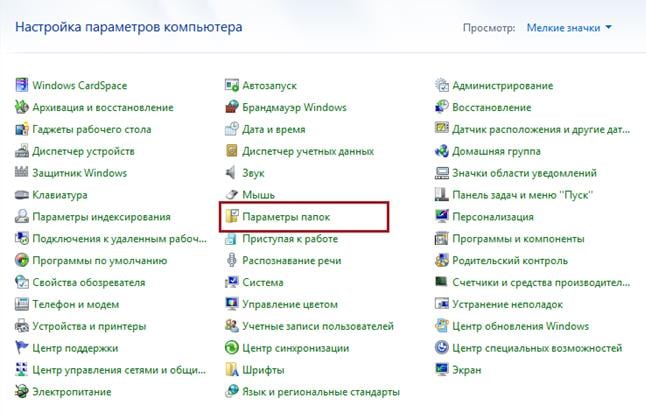
Windows 7-дегі «Қалта параметрлері» тармағы - Терезенің жоғарғы жағында Көрініс қойындысын таңдап, Қосымша параметрлер терезесінде Жасырын қалталарды көрсету тармағын табыңыз. Оны белгілеңіз.
Енді біз жүйеде бағдарламалық қамтамасыз етуді қорғауға жауапты қызметті тоқтатуымыз керек. Мұны істеу үшін қызметті ашыңыз:
- » и выберите клавишу ENTER; 2 түймені бірге басыңыз - WIN + R, латын әріптерімен « services.msc » жазыңыз және ENTER пернесін таңдаңыз;
- «Бағдарламалық қамтамасыз етуді қорғау» деп аталатын жолды табу қажет болатын қызметтер терезесін көресіз;
- Тінтуірдің оң жағын таңдап, «Сипаттар» дегенді нұқыңыз;
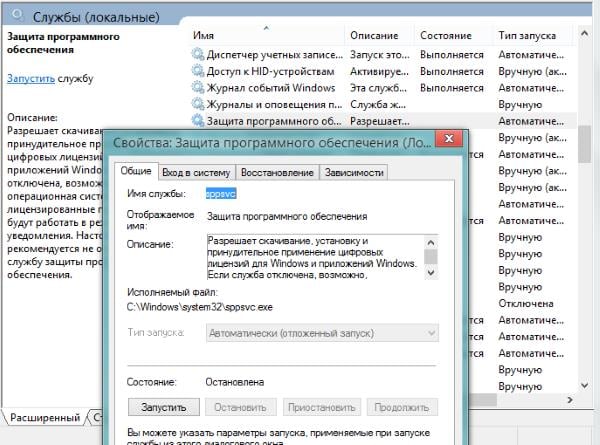
Windows қорғау қызметі тоқтатыңыз - Мұнда «Іске қосу түрі» элементіндегі «Disable» опциясын таңдаңыз;
- Содан кейін «Тоқтату» батырмасын тауып, «Қолдану», «ОК» тармағын таңдаңыз.
Одан кейін жүйе дискісін ашып, Windows Loader бағдарламасындағы қолдау көрсетілмейтін бөлімдер кестесінің қатесінен туындаған бірнеше файлды табуға болады.
- WIN + E пернесін басып, шолғышты ашу үшін жүйелік дискіні (әдетте C: \) таңдаңыз;
- «Windows» қалтасын таңдап, «System32» табыңыз. Бұл қалтада екі файлды іздестіру үшін іздеуді (жоғарғы оң жақта орналасқан) пайдалану керек, одан кейін кеңейтім .C7483456-A289-439d-8115-601632D005A0;
- Осы екі файлды жою;
- Windows қызметтеріне қайта оралыңыз, өшірілген бағдарламаны қорғау жолын тауып, іске қосыңыз. Бастапқы түрінде алдыңғы мәнді орнатыңыз.
Windows 7 жүйесінде «c0000145 Application error» қатесін шешу.
Windows жүктеушісі бар Windows 7 жүйесін белсендіру
Windows жүктеу утилитасы Windows операциялық жүйелерін тегін белсендіруге арналған. Ол әр түрлі ресурстардан, соның ішінде торрент трекерінен табылған. Бұл утилитаға арналған орыс тіліндегі сайт бар, ол https://windows-loader.ru/ сайтында орналасқан. Активатор ыңғайлы, себебі ол портативті режимде жұмыс істейді. Мұрағатты жүктеп алып, оны ашыңыз. Содан кейін кеңейтім .exe файлын таңдауыңыз қажет.
Қателерді болдырмау үшін утилитаны әкімші ретінде іске қосу өте маңызды. Мұны істеу үшін, тінтуірдің оң жағын басып, «Әкімші ретінде» таңдаңыз. Бұл жағдайда, егер GPT файлының архитектурасы бар болса, активатор утилитасы әлсіз болады. Активаторды бастаңыз және «Орнату» батырмасын басыңыз. Жүйе іске қосылады. Жақын орналасқан басқа «Жою» түймесін байқай аласыз. Егер сіз оны бассаңыз, жүйе сынақ нұсқасына қайта оралады.
Windows 7-де аудио қызметі жұмыс істемесе не істеу керектігін білесіз бе?
MBR ішіндегі GPT дискісін қалай пішімдеуге болады
Қатты дискінің орналасуын өзгерту үшін орнатылған Windows құралдары мен үшінші тарап бағдарламалары бар. Біз жүйелік құралдарды қолданамыз. Сондықтан, оны қолмен орындағыңыз келмесе, мұндай қызметті Интернеттен табуға болады.
Егер қате Windows жүйесін қайта орнату кезінде пайда болса, SHIFT + F10 пернелерін бірге екі рет басыңыз.
- Сіздердің алдыңызда пәрмен жолын көресіз. (Пәрмен жолын жүйе арқылы ашсаңыз, оны әкімші ретінде іске қосуыңыз керек);
- Сұранымда «diskpart» деп теріңіз;
- Мұнда тағы да бір латынға жазу керек «тізім диск» - компьютерге қосылған барлық дискілерді көрсетеді;
- Сізге «C дискісін таңдау» командасын енгізу керек. Егер сіздің жүйеңіз басқа дискіде тұрса, тиісті дискінің хатын енгізіңіз;
- Содан кейін, «таза» дегенді енгізіңіз, содан кейін «егжей-тегжейлі диск»;
- Біз пәрмен жолында «дыбыс деңгейін» төмендегі параметрлерді енгізуді жалғастырамыз;
- Келесі пәрмен дискіге қажет «convert mbr» пішіміне түрлендіреді;
- Соңынан жолдан шығу үшін «exit» сөзін енгізіңіз.
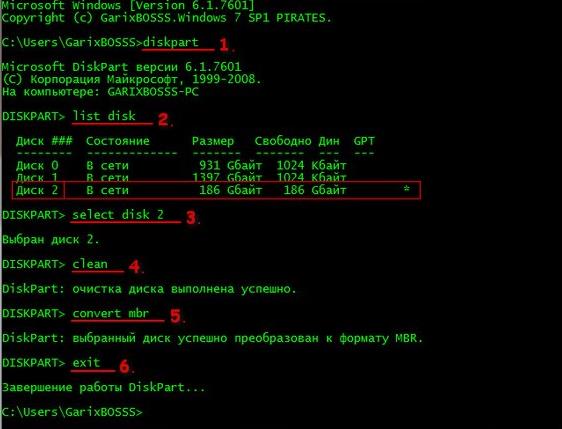
GPT-ты MBR-ге түрлендіру
Енді қатені тексеріп көріңіз Windows Loader бағдарламасындағы қолдау көрсетілмейтін бөлімше кестесі.

Сізге үлкен рахмет. Өте қызықты мақала және өте пайдалы. Сіз өмірді құтқарған деп айтуға болады;) осындай сайтқа ие болғаныңыз үшін рахмет.
Мен тырысамын, бұл көмектеседі деп үміттенемін.